復元せずにパスコードを忘れた場合に iPhone のロックを解除する方法
公開: 2023-03-16バックグラウンド
iPhoneのパスコードを忘れましたか? Apple の担当者は通常、iPhone を工場出荷時の設定に復元して削除することを推奨しています。 この修正は不便であり、問題自体よりもさらに厄介な場合があります。
同じことを経験していて、 iPhone のパスワードを忘れて復元したくない場合はどうすればよいか迷っている場合は、究極のガイドをご覧ください。 数分で問題を解決するための 5 つの異なる修正方法を紹介します。 すぐに飛び込みましょう!
iPhoneのパスコードを忘れたときにiPhoneをリセットする前にやるべきこと
残念ながら、データを失うことなく iPhone のロックを解除する方法の質問に答えるのに役立つような方法はまだ導入されていません。
ただし、iPhone のロックを解除する前に iCloud または iTunes を使用して iPhone をバックアップしていれば、データを取り戻すことができます。 これがデータを保存する唯一の方法です。なぜなら、それが Apple の関係者またはサードパーティからのものである場合、すべての修正はデータの損失につながるからです。
復元せずに iPhone のパスワードを忘れた場合の対処法
次の質問は、復元せずにiPhone のパスコードを忘れた場合の対処法です。 難しい問題かもしれませんが、心配しないでください。 この記事では、パスワードを忘れたときに復元せずに iPhone のロックを解除するさまざまな方法について説明します。
復元せずにパスワードを忘れたときに iPhone をリセットする方法
パスワードを忘れたときにiPhoneをリセットする方法の詳細なガイドは次のとおりです。 スキップすると個々の修正が失敗する可能性があるため、各手順は慎重に実行してください。
修正1:復元せずにパスワードを忘れた場合、iCloudを使用してiPhoneのロックを解除する
すべての iPhone モデルと iOS バージョンで、iPhone 画面のパスコードを忘れた後に iPhone を消去するオプションが提供されるわけではありません。 ただし、iCloud の Find My iPhone 機能を利用することはできます。 iPhoneを消去し、すべての画面パスコードを削除するのに役立ちます. この修正は、タブレット、コンピューターなど、複数のデバイスで使用できます。必要なのは、安定したインターネット接続だけです。
インターネット接続が利用できることを確認したら、次の手順に従います。
- icloud.com Web サイトにアクセスし、ロックされた iPhone に適用されているのと同じ資格情報を使用してサインインします。
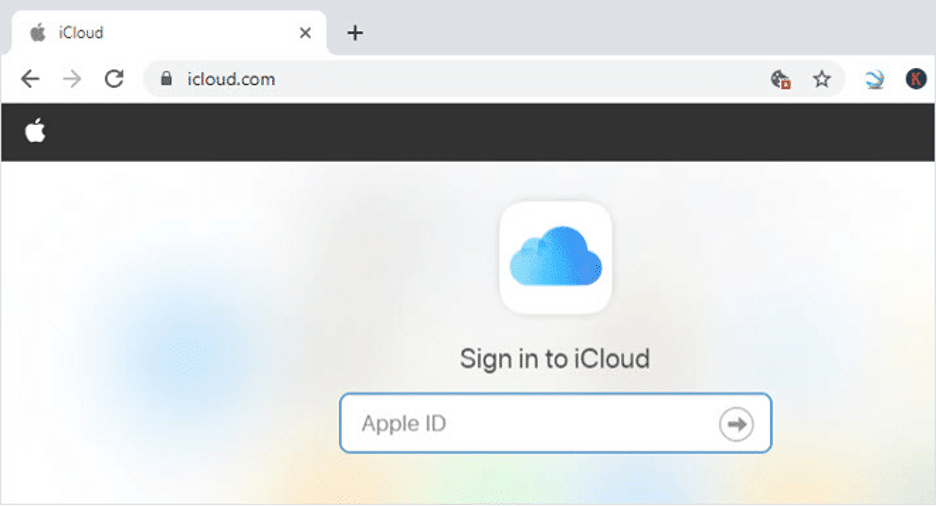
- サインインしたら、[iPhone を探す] オプションを探します。 提供された Apple ID に接続されているデバイスが接続されるまで待ちます。
- [すべてのデバイス] をクリックし、ロックされた iPhone を選択します。
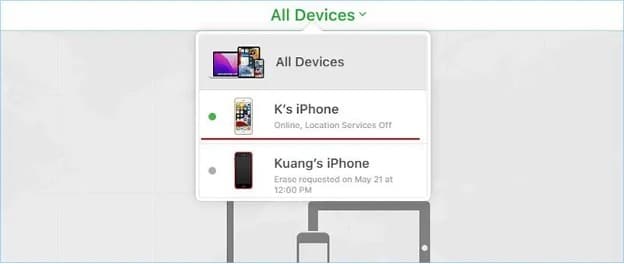
- iPhoneの消去の選択に進み、消去を選択します。
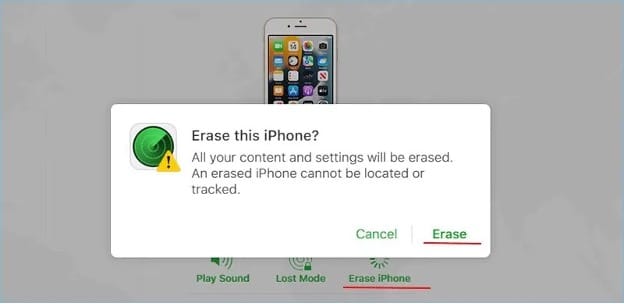
- 次のウィンドウで、[次へ] をクリックします。 次に、[完了]、[OK] の順に押して、消去プロセスを開始します。
この修正を使用することの欠点
この修正の恩恵を受けることができるのは、次の場合のみです。
- ロックされた iPhone で「iPhone を探す」機能を有効にしました。
- ロックされた iPhone に関連付けられている Apple ID とパスワードを覚えています。
- ロックされた iPhone は安定したインターネット接続に接続されています。
修正 2: 「iPhone の消去」オプションを使用して、コンピューターなしで iPhone パスコードのロックを解除する
Apple は、iOS バージョン 15.2 以降で、「iPhone が無効です」画面を「iPhone を使用できません」画面と「セキュリティ ロックアウト」画面に置き換えました。 これらの画面は、間違ったパスコードを複数回入力した場合に表示されます。
この画面の右下に、オプションがあります:iPhoneを消去します。 それをクリックすると、コンピューターなしでiPhoneパスコードのロックを解除する方法の質問を便利に排除できます . あなたがしなければならないことは次のとおりです。
- iPhone を手に取り、間違ったパスワードを 7 回入力します。 「Security Lockout, try again in 15 minutes」画面が表示されます。
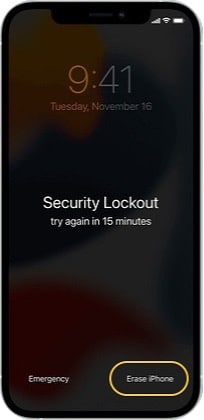
- iPhone 画面の右下隅に移動し、[iPhone の消去] オプションをクリックします。
- iPhoneの消去オプションをもう一度タップして続行します。 Apple ID からのサインアウト インターフェイスにリダイレクトされます。
- Apple ID を挿入して、iPhone の消去を開始します。
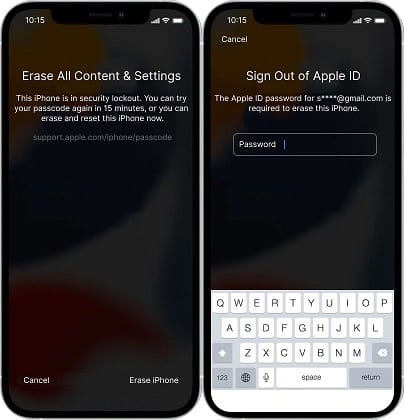
- プロセスが完了するまで待ちます。 消去プロセスが終了すると、iPhone は自動的に再起動します。
この修正を使用することの欠点
- この方法では、Apple ID とパスワードが必要で、iPhone を探す機能が有効になっている必要がありますが、iOS 15 以降でのみ機能します。
- さらに、iPhone の消去ボタンが機能しなくなることがあります。 機能させるには、15 分後にもう一度間違ったパスコードを入力して、機能するかどうかを確認します。
修正 3: 復元せずにパスコードを忘れた場合、iPhone Unlocker を使用して iPhone のロックを解除する [高い成功率]
もう 1 つの方法は、サードパーティの iPhone ロック解除ツールを使用することです。 Tenorshare 4uKey – 画面ロック解除の使用をお勧めします。 この驚くべきツールは、4 桁だけでなく 6 桁のパスコード、Touch ID、さらには Face ID を iPhone/iPad/iPod Touch から削除することができます。 その他の機能は次のとおりです。
- スクリーンタイムのパスコードを数秒で削除
- MDM 画面のバイパスと MDM プロファイルの削除
- iTunesまたはiCloudなしで無効化されたiPhone / iPad / iPod Touchのロックを解除する
また、最新のiOS 16/iPadOS 16およびiPhone 14モデルに対応しています。
Tenorshare 4uKey を使用して復元の問題なしに忘れた iPhone パスコードを修正する方法?
以下の手順に従って、Tenorshare 4uKey を使用して、パスワードを忘れたときに iPhone をリセットする方法についての質問に答えてください。

- Mac または PC に Tenorshare 4uKey をダウンロードしてインストールします。 インストールしたら、プログラムを起動し、[開始] をクリックして、iPhone でパスコードをリセットする方法についての質問に答えます。
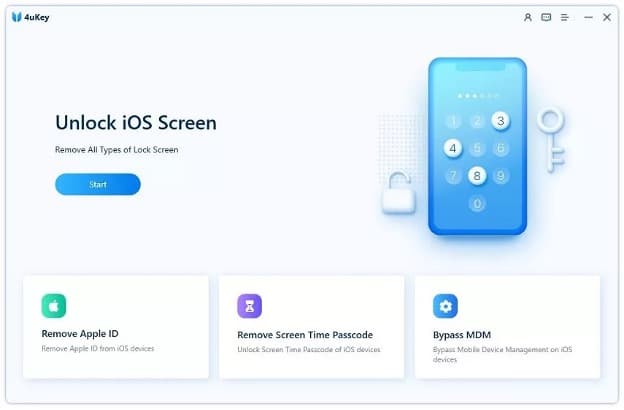
- ロックされた iPhone をコンピュータに接続し、[次へ] を選択します。
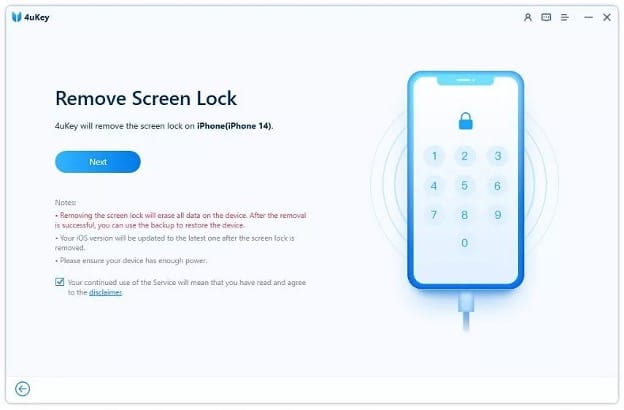
- 安全なパスを選択して、最新のファームウェア パッケージをダウンロードします。

- ファームウェアが正常にダウンロードされたら、 Start Remove を選択できます。
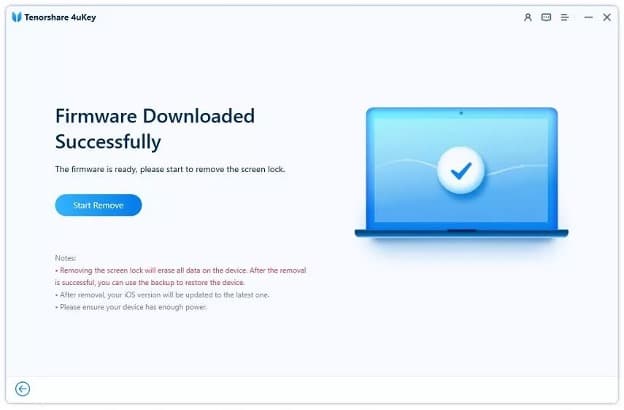
- パスコードが削除されたら、リセットします。

修正 4: Find My を使用して、復元せずに忘れた iPhone パスコードをリセットする
Find My アプリを使用して、デバイスを消去し、パスコードを含む個人データを削除することもできます。 必要な作業は次のとおりです。
- Web ブラウザーに移動し、iCloud.com Web サイトに移動します。
- 資格情報でサインインし、Find iPhone をクリックします。 ログイン認証情報を再度入力するよう求められます。 そうして、[サインイン] をタップします。
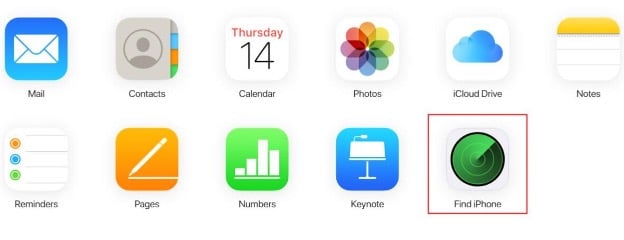
- [すべてのデバイス] オプションで、デバイスを選択します。 [iPhone の消去] をクリックしてから、[消去] をクリックします。
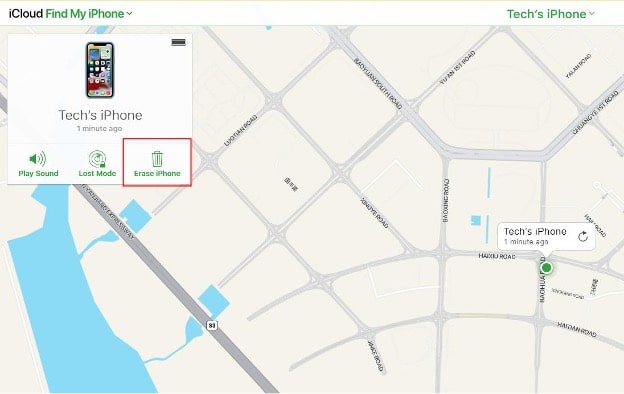
- パスワードを入力し、信頼できるデバイスに送信された確認コードを入力します。
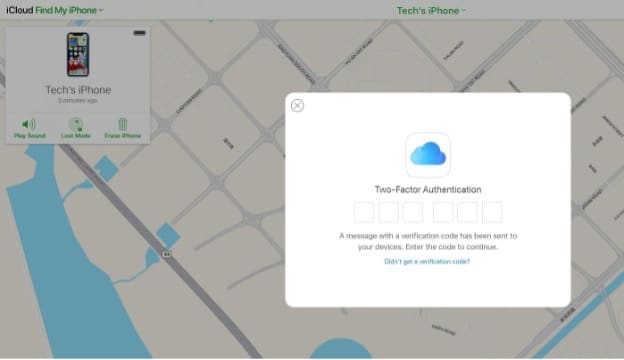
- [次へ] をクリックして、次のウィンドウでの情報の入力をスキップします。 消去プロセスが開始されます。 また、ロックされた iPhone 画面に Apple ロゴが表示され、消去プロセスの進行状況が示されます。
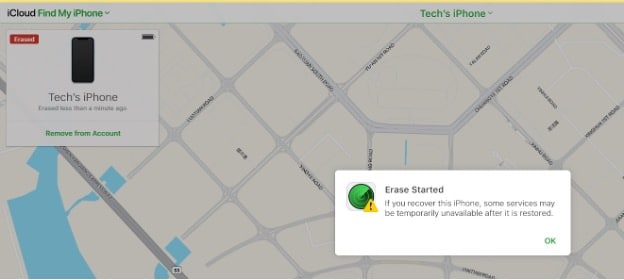
- プロセスが終了すると、iPhone が再起動します。 それでおしまい; 好きなようにリセットできるようになりました。
この修正を使用することの欠点
このメソッドは、次の場合にのみ使用できます。
- ロックされた iPhone で「探す」機能が有効になっています。
- iPhone にリンクされている正しい Apple ID とパスワードを知っています。
- iPhone が安定したインターネット接続に接続されている。
- iPhoneでiCloudアカウントにログインしました
修正 5: iTunes を使用して、復元せずに忘れた iPhone パスコードをリセットする
パスワードを忘れたときに iPhone のロックを解除する方法についての質問に答えるために、iTunes に切り替えることもできます。 従う必要がある一連の手順は次のとおりです。
- ロックされた iPhone をコンピュータから取り外し、電源をオフにします。
- iPhone をリカバリ モードにします (手順は iPhone のモデルによって異なります)。
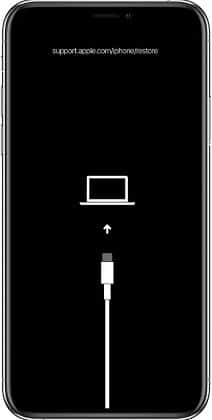
- iTunes の画面上の指示に従って iPhone を復元します。
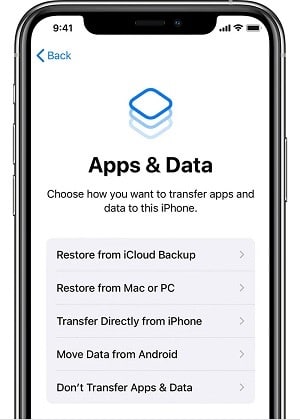
この修正を使用することの欠点
以下は、この修正を使用して「復元せずに iPhone パスコードを忘れた」を解決することのいくつかの欠点です。
- iPhoneを更新して復元するため、他の方法よりも時間がかかります。 これには 20 分から 2 時間かかる場合があります。
- Windows 8 以降がインストールされた PC が必要です。
- 互換性のあるUSBケーブルも必須です!
それをまとめます!
以上が、パスワードを忘れたときに iPhone をリセットする方法と、 iPhone のパスワードを忘れた場合の対処法に関する質問をなくすために使用できる修正についてでした。
これらの修正はすべてうまくいく可能性がありますが。 ただし、100% の成功を保証するのは Tenorshare 4uKey の使用です。 必ずチェックしてください!
